win10 打印 点属性卡死 Win10打印机无响应无法打印怎么办
更新时间:2024-05-09 13:36:15作者:yang
Win10打印机在使用过程中出现无响应或卡死的情况时,很多用户会感到困惑和烦恼,这种问题可能是由于驱动程序的错误、打印队列堵塞、网络连接问题等原因引起的。在遇到这种情况时,我们可以尝试重新启动打印机、清空打印队列、更新驱动程序或检查网络连接等方法来解决问题。如果以上方法无法解决,建议联系厂商客服或专业技术人员进行进一步排查和处理。
方法如下:
1.输入services.msc
点击键盘上Win+R打开运行,输入services.msc命令点击确定进入。
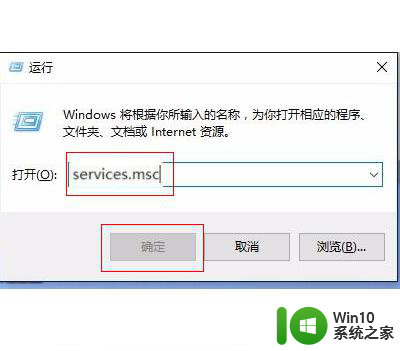
2.双击Print Spooler
进入服务界面,在右边窗口找到并双击Print Spooler打印机服务进入。
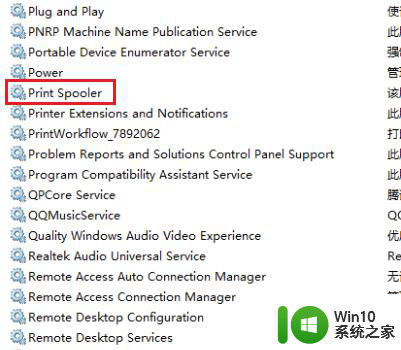
3.点击停止
点击停止服务再点击启动,点击确定按钮即可。
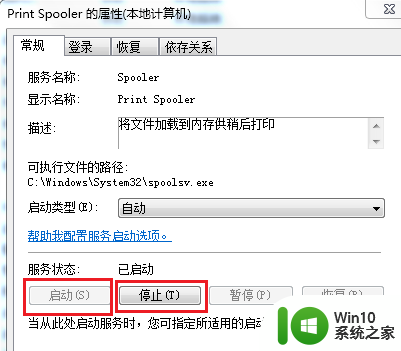
以上就是Win10打印时属性卡死的全部内容,如果有任何疑问,用户可以参考小编的步骤进行操作,希望这对大家有所帮助。
win10 打印 点属性卡死 Win10打印机无响应无法打印怎么办相关教程
- win10联网打印机无法打印 Win10共享打印机无法识别怎么解决
- win10打印机无法打印桌面图片的原因和解决方法 win10打印机无法打印桌面图片怎么办
- win10共享打印机显示无法连接正常,打印无反应 win10共享打印机无法连接解决方法
- win10打印机不能打印jpg图片解决方法 win10打印机无法打印jpg图片怎么办
- win10打印机不能打印网页中的图片怎么办 Win10打印机无法打印网页图片解决方法
- win10系统连接打印机无法打印如何修复 打印机win10不能打印怎么办
- win10打印机无法正常工作怎么办 win10打印任务无法发送到打印机怎么解决
- win10打印机无法连接怎么办 win10连接打印机失败怎么解决
- win10打印机共享不了的解决方法 win10无法共享打印机怎么办
- win10电脑打印机属性如何打开 w10电脑打印机属性在哪里查看
- win10共享打印机无法打印解决方法 win10共享打印机无法连接怎么办
- win10打印机设置有问题无法打印怎么办 Win10系统打印机设置不正确怎么办
- 蜘蛛侠:暗影之网win10无法运行解决方法 蜘蛛侠暗影之网win10闪退解决方法
- win10玩只狼:影逝二度游戏卡顿什么原因 win10玩只狼:影逝二度游戏卡顿的处理方法 win10只狼影逝二度游戏卡顿解决方法
- 《极品飞车13:变速》win10无法启动解决方法 极品飞车13变速win10闪退解决方法
- win10桌面图标设置没有权限访问如何处理 Win10桌面图标权限访问被拒绝怎么办
win10系统教程推荐
- 1 蜘蛛侠:暗影之网win10无法运行解决方法 蜘蛛侠暗影之网win10闪退解决方法
- 2 win10桌面图标设置没有权限访问如何处理 Win10桌面图标权限访问被拒绝怎么办
- 3 win10关闭个人信息收集的最佳方法 如何在win10中关闭个人信息收集
- 4 英雄联盟win10无法初始化图像设备怎么办 英雄联盟win10启动黑屏怎么解决
- 5 win10需要来自system权限才能删除解决方法 Win10删除文件需要管理员权限解决方法
- 6 win10电脑查看激活密码的快捷方法 win10电脑激活密码查看方法
- 7 win10平板模式怎么切换电脑模式快捷键 win10平板模式如何切换至电脑模式
- 8 win10 usb无法识别鼠标无法操作如何修复 Win10 USB接口无法识别鼠标怎么办
- 9 笔记本电脑win10更新后开机黑屏很久才有画面如何修复 win10更新后笔记本电脑开机黑屏怎么办
- 10 电脑w10设备管理器里没有蓝牙怎么办 电脑w10蓝牙设备管理器找不到
win10系统推荐
- 1 番茄家园ghost win10 32位官方最新版下载v2023.12
- 2 萝卜家园ghost win10 32位安装稳定版下载v2023.12
- 3 电脑公司ghost win10 64位专业免激活版v2023.12
- 4 番茄家园ghost win10 32位旗舰破解版v2023.12
- 5 索尼笔记本ghost win10 64位原版正式版v2023.12
- 6 系统之家ghost win10 64位u盘家庭版v2023.12
- 7 电脑公司ghost win10 64位官方破解版v2023.12
- 8 系统之家windows10 64位原版安装版v2023.12
- 9 深度技术ghost win10 64位极速稳定版v2023.12
- 10 雨林木风ghost win10 64位专业旗舰版v2023.12